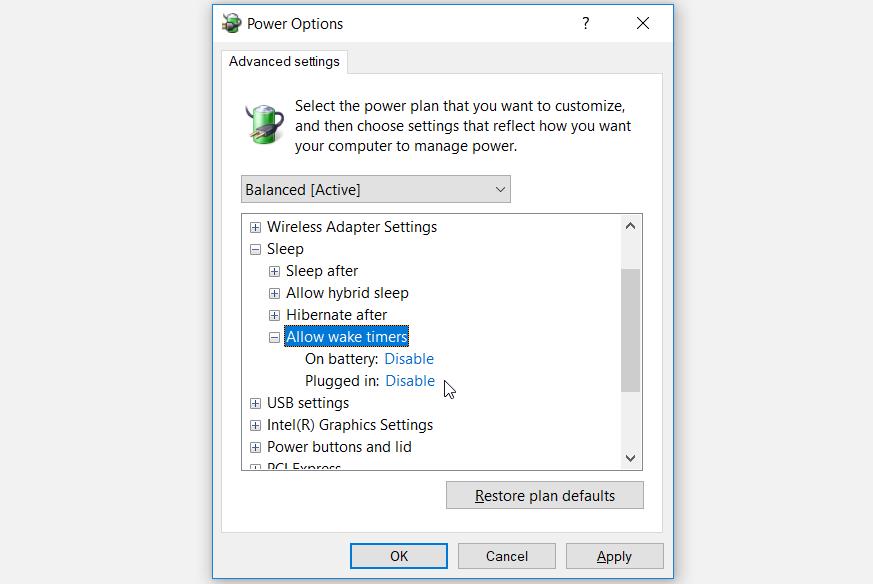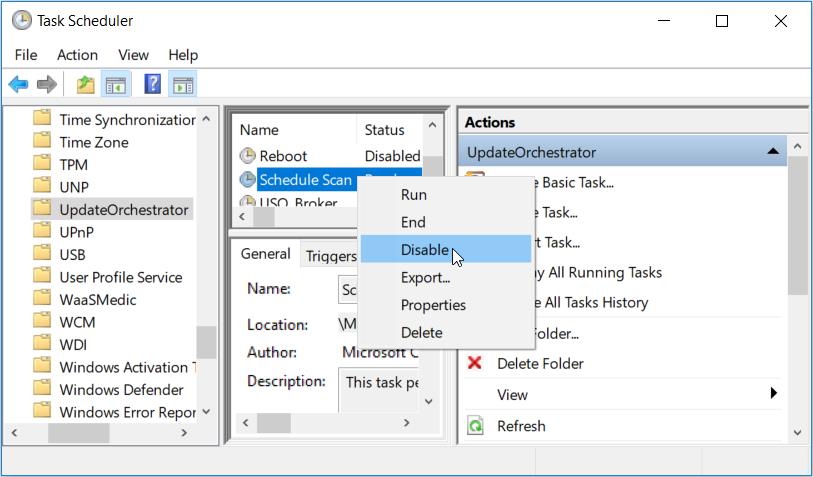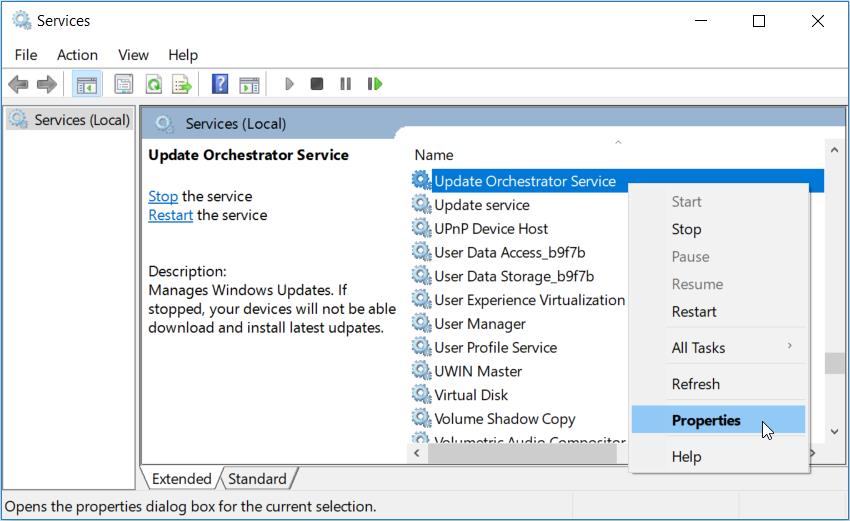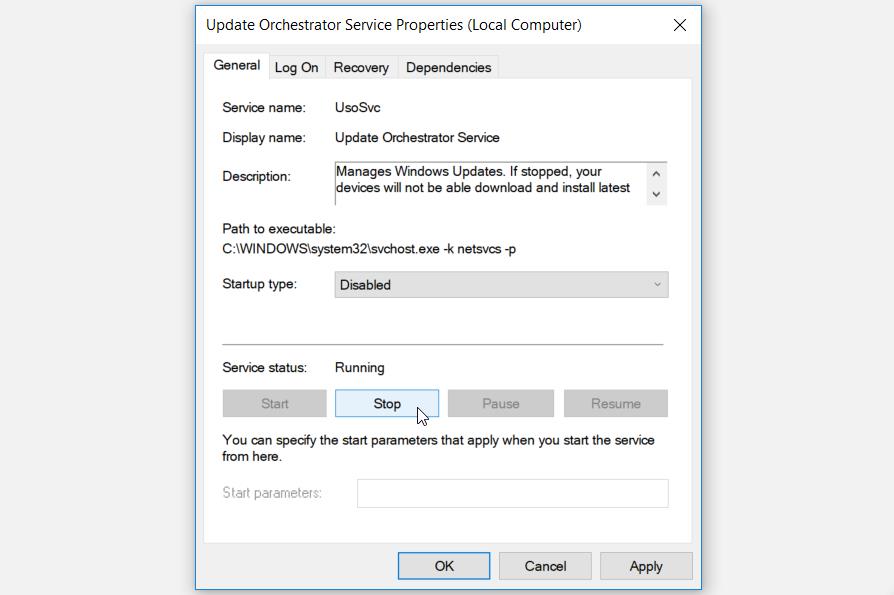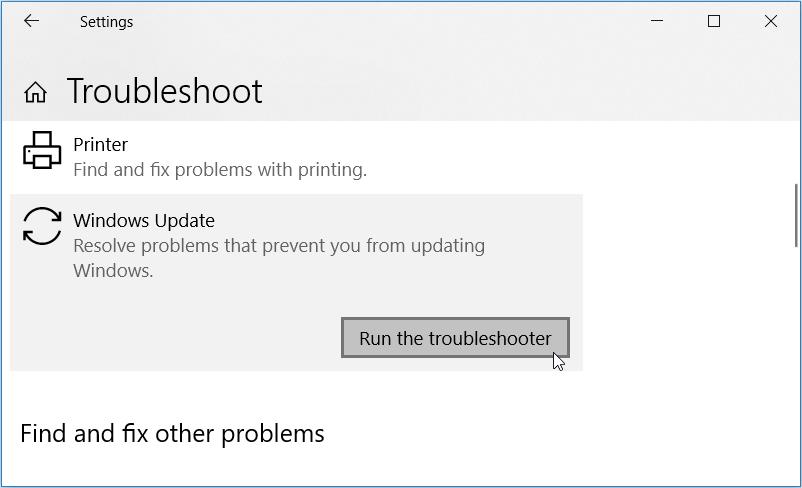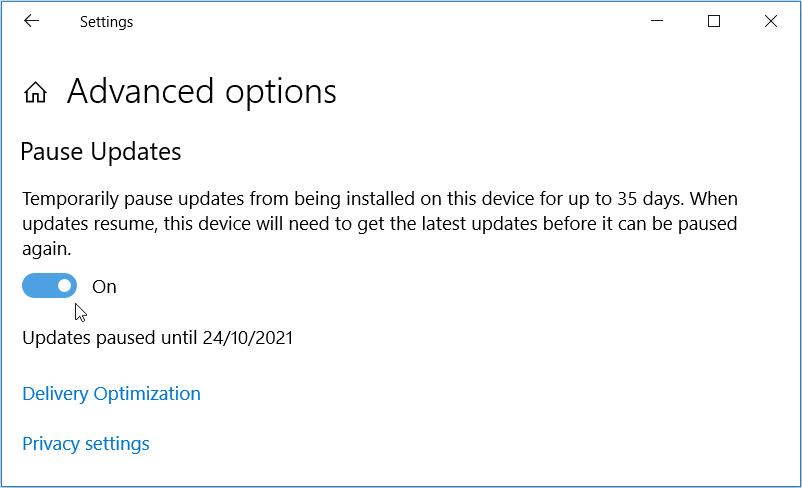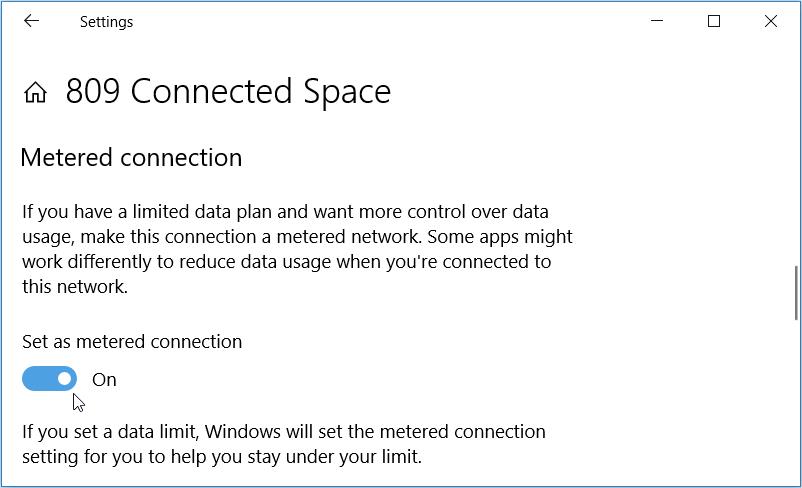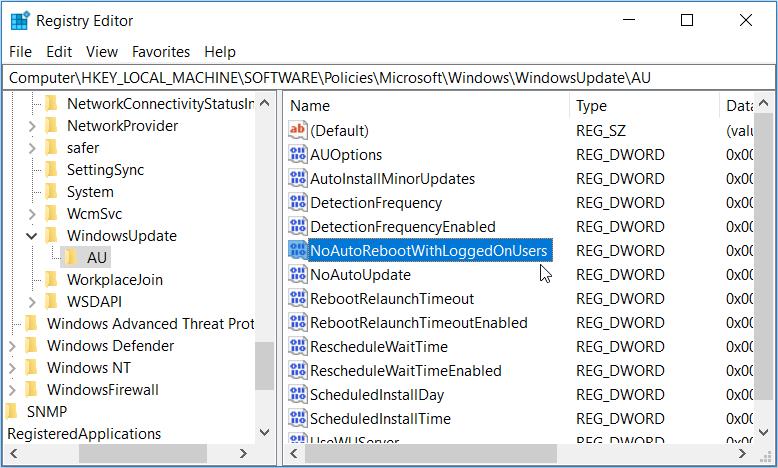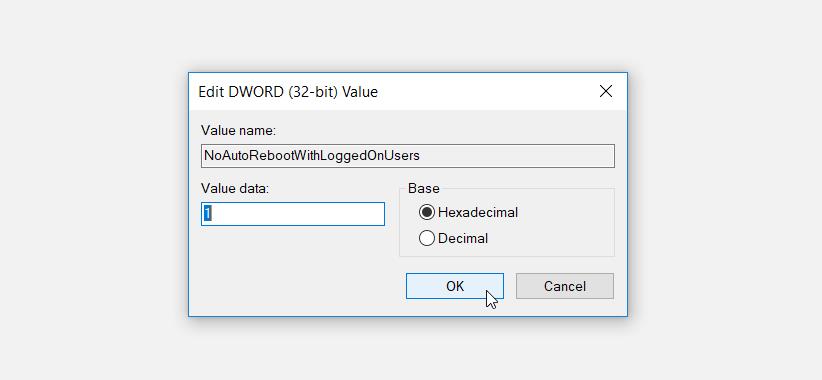Czy Twój komputer losowo się budzi i wyświetla okno z napisem „Sprawdzanie aktualizacji”? Zwykle jest to spowodowane przez program „MoUSOCoreWorker.exe” — zadanie firmy Microsoft, które pomaga koordynować instalację aktualizacji systemu Windows.
Na szczęście nie musisz się martwić — naprawienie tego jest naprawdę łatwe. Pokażemy Ci, jak naprawić komputer, aby nie budził się nieregularnie w celu sprawdzenia dostępności aktualizacji.
1. Zastąp podstawowy proces pracownika MoUSO
Proces MoUSO Core Worker (MoUSOCoreWorker.exe) organizuje sesje aktualizacji systemu Windows w tle. To bardzo ważne, ale jeśli ten proces losowo wybudza komputer, możesz go zmienić, aby nie przeszkadzał.
Oto kroki, które pozwalają zastąpić podstawowy proces roboczy MoUSO:
- Naciśnij Win + R, aby otworzyć okno dialogowe Uruchom polecenie.
- Wpisz CMD, a następnie naciśnij Ctrl + Shift + Enter, aby otworzyć wiersz polecenia z podwyższonym poziomem uprawnień.
- Wpisz następujące polecenie i naciśnij Enter :
powercfg /requestsoverride process MoUSOCoreWorker.exe execution
Po zakończeniu procesu zamknij wiersz polecenia, a następnie uruchom ponownie komputer, aby zapisać te zmiany.
2. Wyłącz zegary budzenia
Przyczyną tego problemu mogą być liczniki czasu wybudzania na komputerze. Przyjrzyjmy się więc, jak możesz je wyłączyć, aby zapobiec przypadkowemu wybudzaniu komputera:
- Naciśnij Win + R, aby otworzyć okno dialogowe Uruchom polecenie.
- Wpisz control.exe powercfg.cpl,,3, a następnie naciśnij klawisz Enter, aby otworzyć okno Opcje zasilania .
- Kliknij menu rozwijane Uśpij , a następnie wybierz Zezwalaj na zegary budzenia .
- Następnie kliknij opcje Zasilanie bateryjne i Podłączone i wybierz Wyłącz z ich menu rozwijanych.
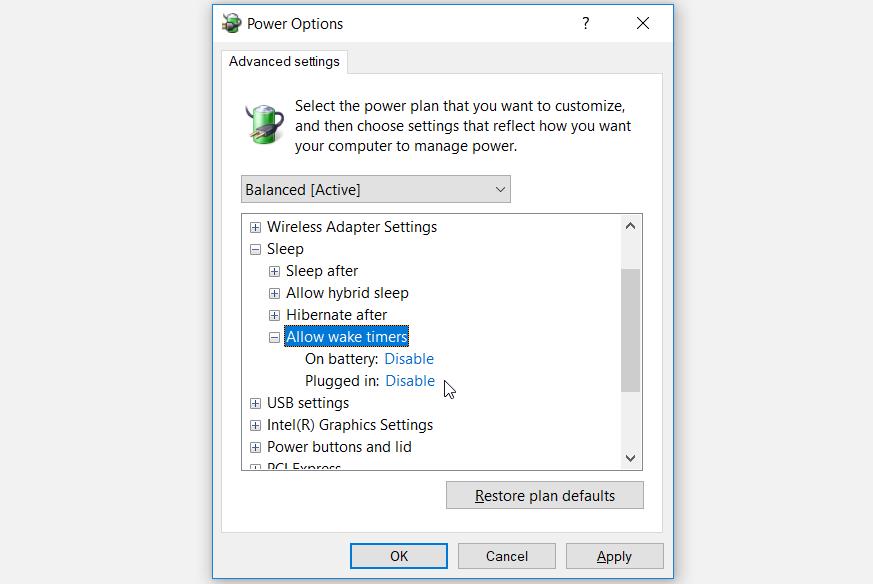
Po zakończeniu kliknij Zastosuj, a następnie kliknij OK, aby zapisać te zmiany.
Twój komputer najprawdopodobniej losowo się obudzi na podstawie ustawień skonfigurowanych w Harmonogramie zadań. Przyjrzyjmy się więc, jak dostosować niektóre ustawienia Harmonogramu zadań, aby rozwiązać problem:
- Naciśnij Win + R, aby otworzyć okno dialogowe Uruchom polecenie.
- Wpisz taskchd.msc, a następnie kliknij OK, aby otworzyć Harmonogram zadań .
- W panelu po lewej stronie przejdź do Biblioteka Harmonogramu zadań > Microsoft > Windows > UpdateOrchestrator .
- Następnie kliknij prawym przyciskiem myszy zadanie Zaplanuj skanowanie w środkowym panelu i wybierz Wyłącz .
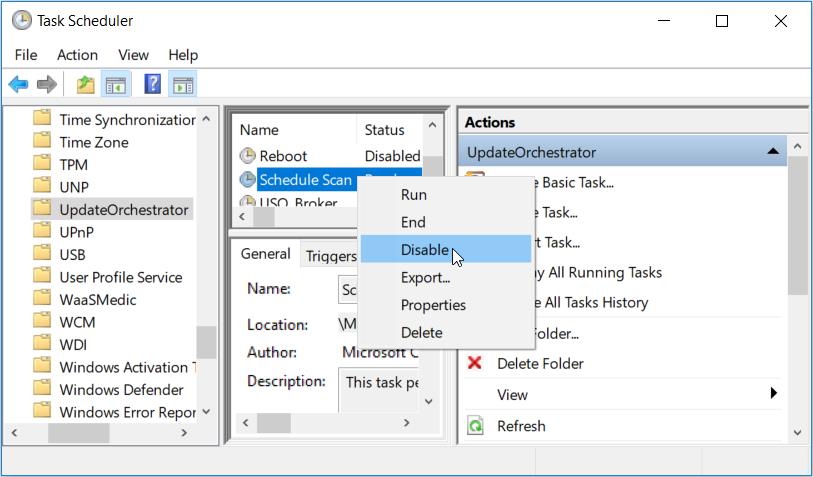
Na koniec zamknij okno Harmonogramu zadań i uruchom ponownie urządzenie.
4. Wyłącz program Update Orchestrator i usługi Windows Update
Aby uniemożliwić komputerowi losowe sprawdzanie aktualizacji, możesz wyłączyć narzędzie Update Orchestrator i usługi Windows Update Services . Oto jak możesz to zrobić:
- Naciśnij Win + R, aby otworzyć okno dialogowe Uruchom polecenie.
- Wpisz services.msc, a następnie kliknij OK .
- Znajdź usługę Update Orchestrator , kliknij ją prawym przyciskiem myszy, a następnie wybierz Właściwości .
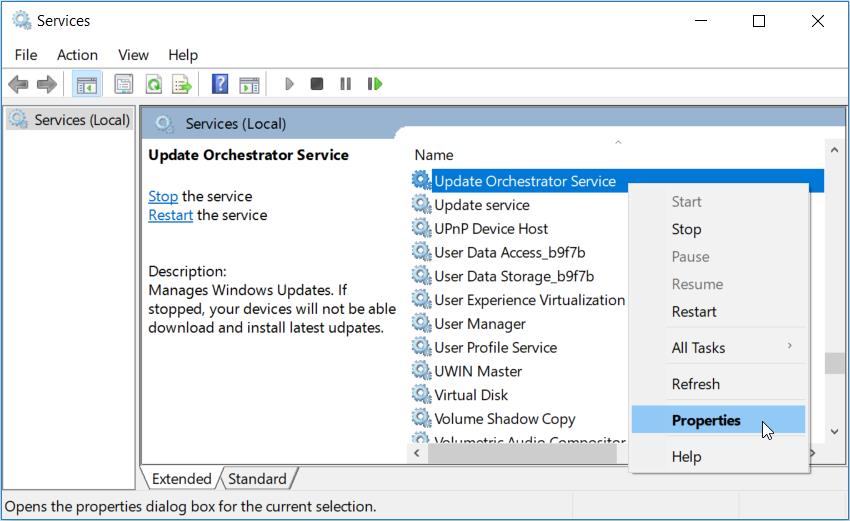
W następnym oknie wybierz opcję Wyłączone w menu rozwijanym Typ uruchomienia , a następnie kliknij przycisk Zatrzymaj .
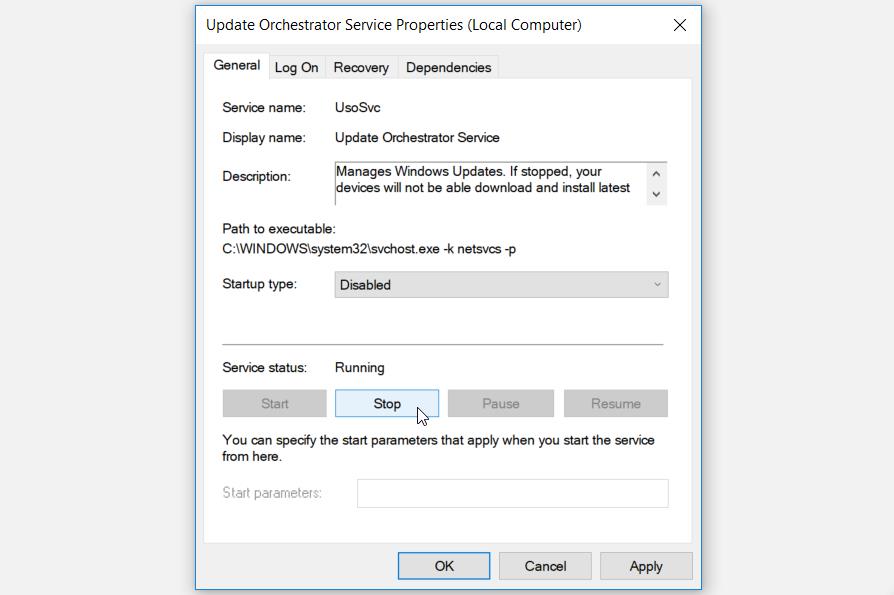
Kliknij Zastosuj , a następnie kliknij OK .
Po zakończeniu kliknij prawym przyciskiem myszy usługę Windows Update, a następnie wyłącz ją zgodnie z poprzednimi krokami. Na koniec uruchom ponownie komputer, aby zapisać te zmiany.
5. Przywróć domyślne ustawienia zasilania za pomocą wiersza polecenia
W niektórych przypadkach ten problem może być spowodowany sposobem skonfigurowania ustawień zasilania. Jeśli nie masz pewności, które ustawienia należy dostosować, pomocne może być zresetowanie ustawień zasilania do wartości domyślnych.
Oto, jak przywrócić ustawienia zasilania komputera za pomocą wiersza polecenia:
- Naciśnij Win + R, aby otworzyć okno dialogowe Uruchom polecenie.
- Wpisz CMD, a następnie naciśnij Ctrl + Shift + Enter, aby otworzyć wiersz polecenia z podwyższonym poziomem uprawnień.
- Wpisz następujące polecenie i naciśnij Enter :
powercfg -restoredefaultschemes
Po zakończeniu procesu zamknij wiersz polecenia i uruchom ponownie urządzenie.
6. Uruchom Windows Update i narzędzia do rozwiązywania problemów z zasilaniem
Ponieważ jest to problem „aktualizacji systemu” i „zasilania”, przydatne mogą być narzędzia do rozwiązywania problemów z Windows Update i zasilaniem .
Przyjrzyjmy się najpierw, jak uruchomić narzędzie do rozwiązywania problemów z Windows Update :
- Przejdź do Win Menu Start > Ustawienia komputera > Aktualizacje i zabezpieczenia, a następnie kliknij Rozwiązywanie problemów w lewym okienku.
- Przewiń w dół w okienku po prawej stronie, kliknij opcję Windows Update , a następnie kliknij przycisk Uruchom narzędzie do rozwiązywania problemów . Postępuj zgodnie z instrukcjami wyświetlanymi na ekranie, aby zakończyć proces.
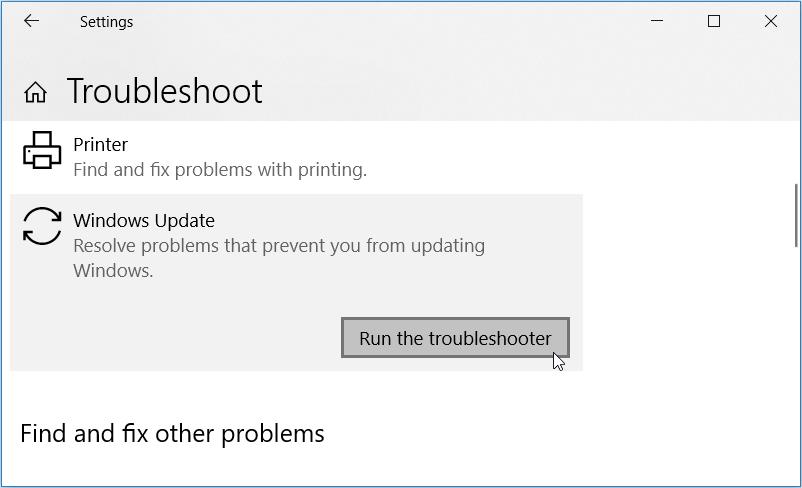
Poniżej opisano, jak użyć narzędzia do rozwiązywania problemów z zasilaniem, aby rozwiązać ten problem:
- Znajdź narzędzie do rozwiązywania problemów z zasilaniem , kliknij je, a następnie kliknij Uruchom narzędzie do rozwiązywania problemów .
- Postępuj zgodnie z instrukcjami wyświetlanymi na ekranie, aby zakończyć proces, a po zakończeniu uruchom ponownie komputer.
7. Wstrzymaj aktualizacje systemu Windows
Wstrzymanie aktualizacji systemu Windows może również pomóc w rozwiązaniu tego problemu. Zobaczmy, jak możesz to zrobić:
- Przejdź do Win Menu Start > Ustawienia komputera > Aktualizacje i zabezpieczenia, a następnie kliknij Windows Update w lewym panelu bocznym.
- Naciśnij Opcje zaawansowane w prawym panelu bocznym.
- W następnym oknie włącz przycisk pod opcją Wstrzymaj aktualizacje .
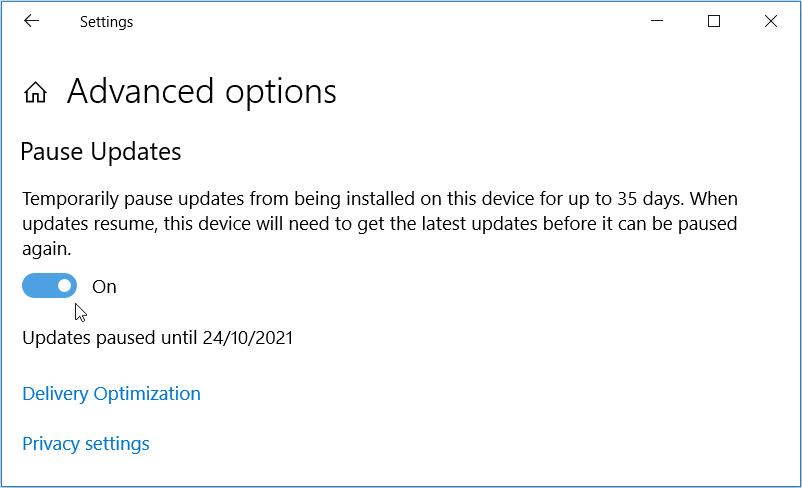
Powinno to wstrzymać aktualizacje na 35 dni i można je wznowić w dowolnym momencie, wyłączając przycisk Wstrzymaj aktualizacje .
8. Włącz połączenie taryfowe
Domyślnie system Windows nie sprawdza automatycznie dostępności aktualizacji za pośrednictwem połączenia taryfowego (rodzaj połączenia internetowego, które ma ograniczenia dotyczące danych). W takim przypadku będziesz musiał ręcznie sprawdzić dostępność aktualizacji, jeśli chcesz uaktualnić swój komputer.
Zobaczmy więc, jak włączyć połączenie taryfowe, aby zapobiec pojawianiu się losowych aktualizacji systemu Windows:
- Kliknij ikonę Wi-Fi na pasku zadań, wybierz sieć Wi-Fi, z którą jesteś aktualnie połączony, a następnie kliknij opcję Właściwości pod nią.
- W następnym oknie włącz przycisk pod opcją Ustaw jako połączenie taryfowe.
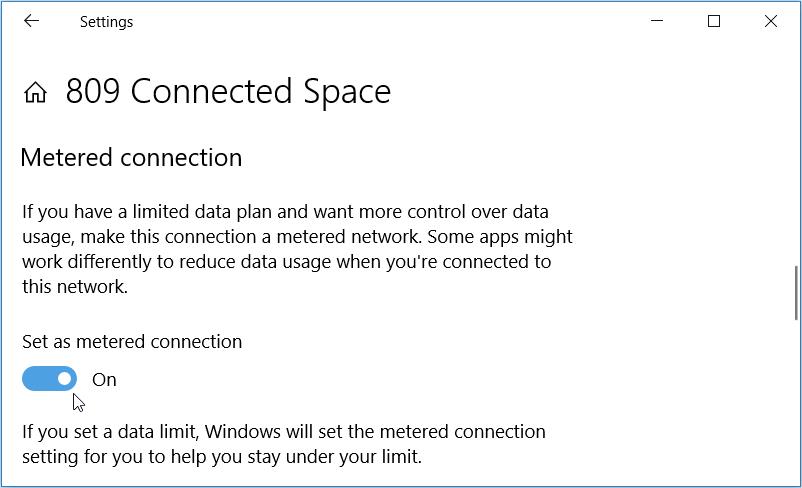
9. Edytuj rejestr systemu Windows
Możesz łatwo rozwiązać ten problem, edytując kilka kluczy w rejestrze systemu Windows. Ale ponieważ będziesz przetwarzać poufne informacje, najlepiej zacząć od utworzenia kopii zapasowej Rejestru . W ten sposób będziesz po bezpiecznej stronie, jeśli coś pójdzie nie tak.
Oto, jak możesz rozwiązać ten problem za pomocą Edytora rejestru:
- Naciśnij Win + R, aby otworzyć okno dialogowe Uruchom polecenie.
- Wpisz Regedit, a następnie kliknij OK, aby otworzyć Edytor rejestru.
- Przejdź do HKEY_LOCAL_MACHINE > OPROGRAMOWANIE > Zasady > Microsoft > Windows > WindowsUpdate > AU .
- Kliknij dwukrotnie wartość NoAutoRebootWithLoggedOnUsers w okienku po prawej stronie, aby ją edytować.
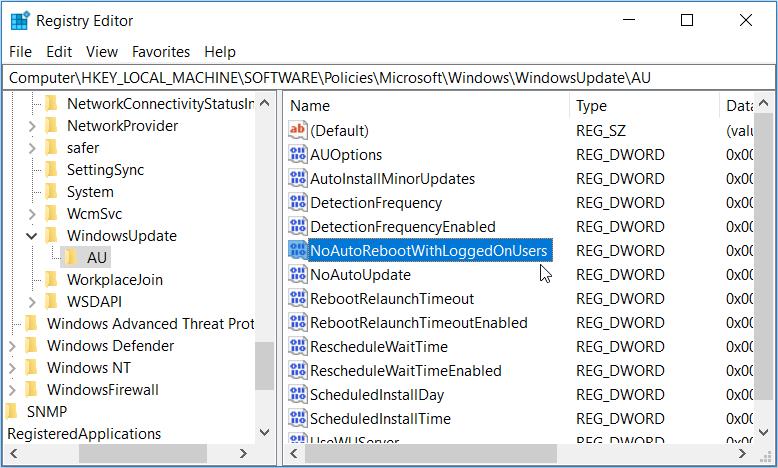
W następnym oknie ustaw Dane wartości na 1, a następnie kliknij OK .
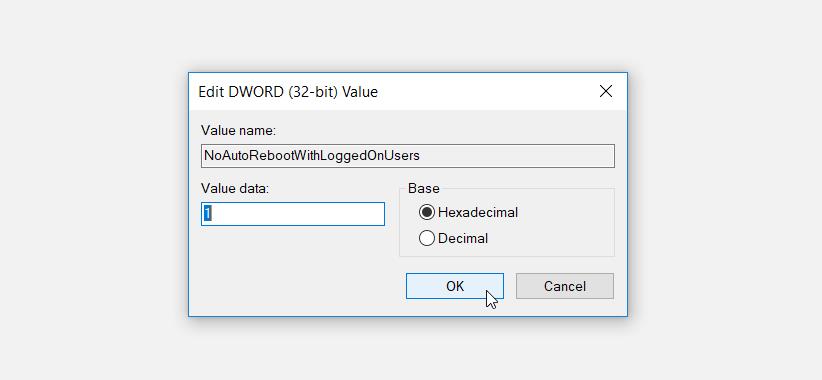
Jeśli wartość NoAutoRebootWithLoggedOnUsers nie jest obecna, możesz ją utworzyć w następujący sposób:
- Przejdź do klucza / folderu AU zgodnie z poprzednimi krokami, a następnie kliknij prawym przyciskiem myszy puste miejsce w prawym panelu bocznym.
- Wybierz pozycję Nowa > Wartość DWORD (32-bitowa), a następnie nazwij nową wartość jako NoAutoRebootWithLoggedOnUsers .
- Kliknij dwukrotnie wartość, ustaw jej Dane wartości na 1 , a następnie kliknij OK .
Po zakończeniu zamknij Edytor rejestru, a następnie uruchom ponownie komputer.
Łatwo pozbądź się losowych aktualizacji systemu Windows
To denerwujące, gdy komputer losowo budzi się, aby sprawdzić dostępność aktualizacji. Jednak rozwiązanie tego problemu jest niezwykle łatwe. Po prostu zastosuj dowolne z podanych przez nas wskazówek, a Twój komputer nie będzie się regularnie budził.